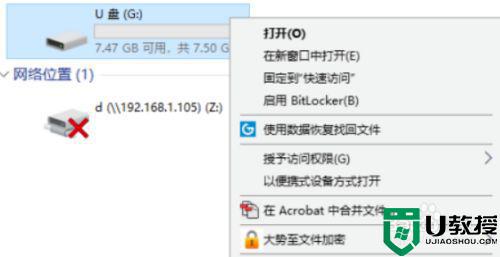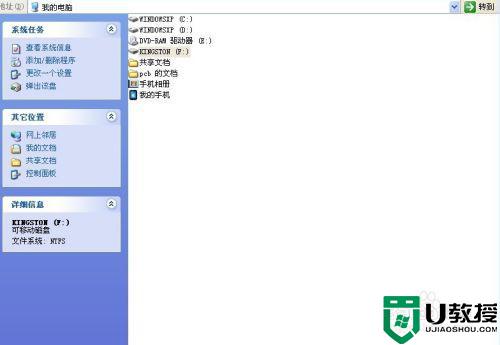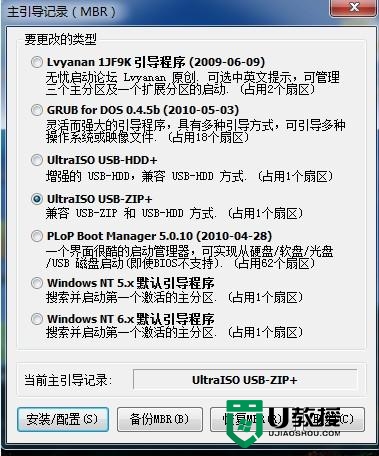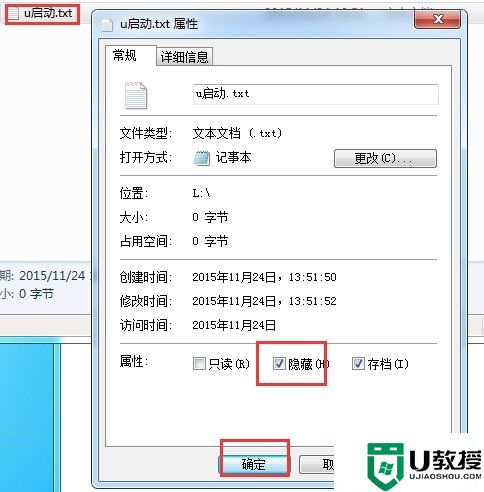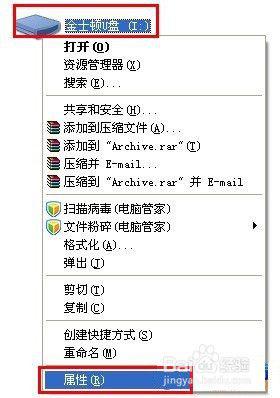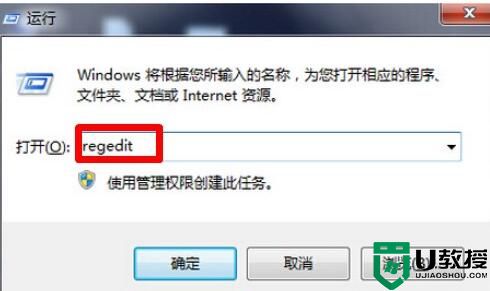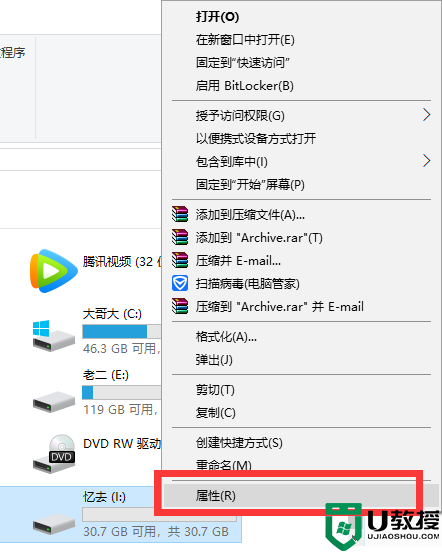优盘显示无法创建文件夹新建文件夹介质受写入保护怎么办
我们在使用优盘进行电脑文件传输的过程中,难免会遇到一些不可预知的问题,例如有些用户的优盘在进行文件的创建时却出现提示无法创建文件夹新建文件夹介质受写入保护,这让许多用户很是不解,面对这种情况应该怎么办呢?下面小编就来教大家优盘显示无法创建文件夹新建文件夹介质受写入保护解决方法。
具体方法:

1、首先我们要看看你的U盘是不是带有写保护开关的, 如果有的话,按照提示关闭写入保护即可。

2、如果不是U盘问题,我们可以用dos命令来试试。 点击开始-运行,然后输入cmd。 按下回车。然后输入“chkdsk H: /F”其中“H:”是U盘盘符,输入后点击键盘回车键即可。

3、如果还是不行。我们打开开始菜单-运行。输入:regedit ,然后一次打开HKEY_LOCAL_MACHINESYSTEMCurrentControlSetControl:
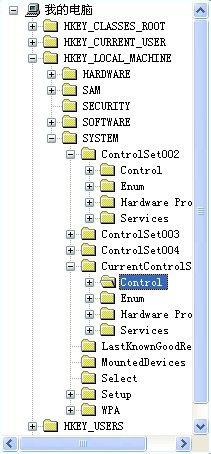
4、然后看看Control里面有没有StorageDevicePolicies项, 如果没有就新建。

5、新建方法:右键点击Control。 然后鼠标移动到新建--项。 然后命名为”StorageDevicePolicies”;

6、新建好 StorageDevicePolicies之后。 打开, 然后右键点击空白处。然后点击新建-DWORD值。命名为:WriteProtect。
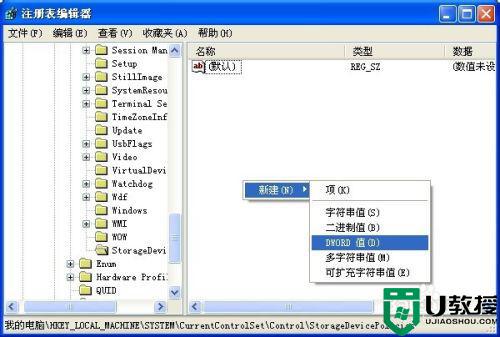
7、然后点击WriteProtect。 把WriteProtect的数值数据设置为0。然后点击确定之后插入U盘即可。
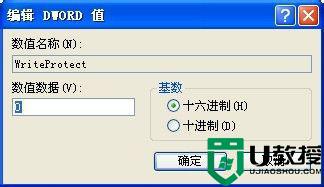
8如果还是不行,如果U盘里面没有重要东西。 我们可以右键点击格式化即可!
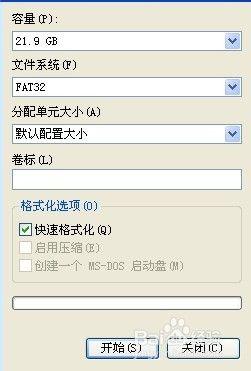
以上就是有关优盘显示无法创建文件夹新建文件夹介质受写入保护解决方法了,有出现这种现象的小伙伴不妨根据小编的方法来解决吧,希望能够对大家有所帮助。